怎么在Excel表格中根据重复次数生成重复序列?
Excel文档中可以通过设置生成重复序列,但是很多人都不知道该如何使用这个功能,接下来小编就给大家介绍一下怎么在Excel表格中根据重复次数生成重复序列。
具体如下:
1. 首先第一步打开电脑,找到并打开电脑中需要生成重复序列的excel文档。小编以下图所示文档为例,A列为内容,B列为重复次数。
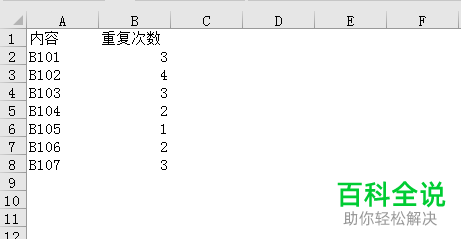
2. 第二步先在【C1】单元格中输入【辅助列】,然后鼠标点击【C2】单元格,根据下图箭头所指,在单元格中输入【=SUM($B1:B1) +1】后按下【enter】键。
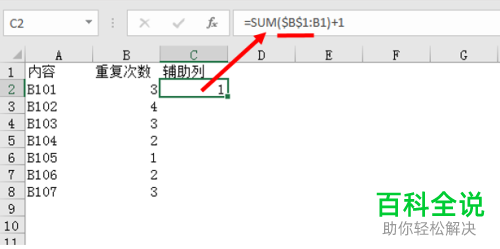
3. 第三步将鼠标移动到【C2】单元格的右下角,出现【+】号选项后向下滑动至单元格【C9】。
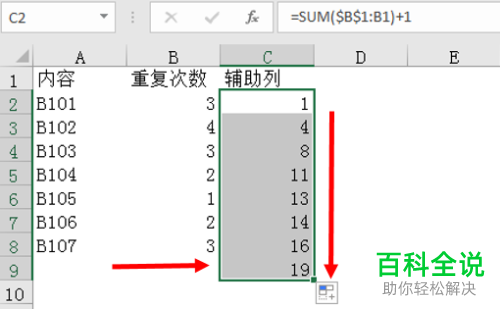
4. 第四步先在【D1】单元格中输入【重复序列】,然后鼠标点击【D2】单元格,根据下图箭头所指,在单元格中输入
【=LOOKUP(ROW(A1),$C$2:$C$9,$A$2:$A$9)&""】后按下【enter】键。
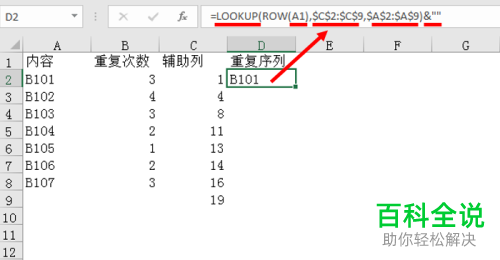
5. 第五步将鼠标移动到【D2】单元格的右下角,出现【+】号选项后向下滑动直到单元格显示为空白,就成功生成了重复序列。
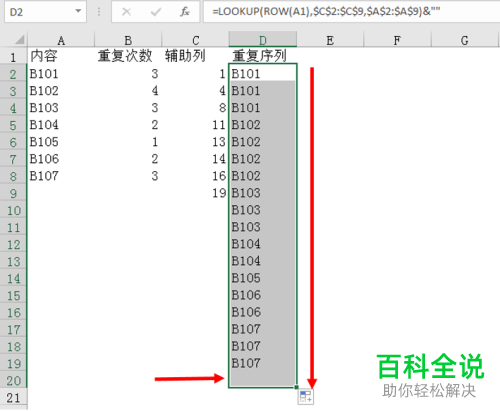
以上就是怎么在Excel表格中根据重复次数生成重复序列的方法。
赞 (0)

